Trasforma Video in GIF: Guida Rapida ed Efficace!
- Home
- Supporto
- Suggerimenti Video editore Pro
- Trasforma Video in GIF: Guida Rapida ed Efficace!
Sommario
Scoprite come convertire velocemente video in GIF con questa guida e il miglior strumento di conversione.
Differenza tra video e GIF
Video può registrare in un modo migliore. Inoltre, ha una qualità migliore rispetto alla GIF. E non è così comodo quando vogliamo condividere video su Internet perché potrebbe richiedere un tempo di caricamento più lungo.
Allora, come convertire i video in GIF quando vogliamo salvare alcune clip interessanti come meme?

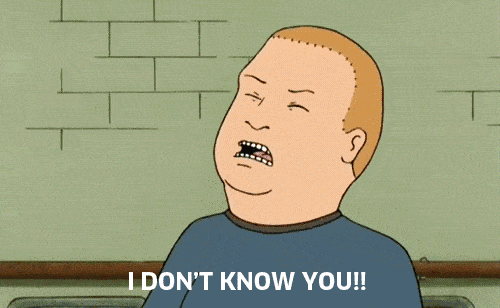
Contenuto
1. Precauzioni prima della conversione
① Plug-in di registrazione dello schermo dei browser O software professionale per la registrazione dello schermo , come la funzione di registrazione dello schermo in Renee Video Editor Pro , puoi registrare e salvare video online.
② Molti convertitori GIF e convertitori online supportano solo alcuni formati video. Pertanto, in caso di problemi successivi, i video locali dovrebbero essere convertiti in MP4, un formato video popolare.
a. Salvare il video online nella cartella locale
Plug-in di registrazione video per Chrome | Renee Video Editor Pro | |
|---|---|---|
| Meriti | Aggiungere direttamente nel browser; Registra non solo le schede, ma anche il desktop e il programma. | Applicato a tutti i PC Windows; Dimensione del record autodefinita; Modificare e aggiungere effetti ai clip registrati. |
| Demeriti | ● Supporta solo i browser con kernel Chrome, come quello di Google; Solo registrazione; nessuna funzione di modifica. | È necessario scaricare e installare; Solo per Windows. |

Tre opzioni: Screen&Cam, Solo schermo e Solo fotocamera.
Area di registrazione: Desktop completo, scheda corrente.
Audio: aprire o chiudere




Unione video I video possono essere uniti rapidamente e possono essere aggiunte transizioni interessanti.
Ritaglia video facilmente Le dimensioni e la durata del video possono essere regolate arbitrariamente.
Varie funzioni di modifica È possibile aggiungere vari filtri, effetti speciali, filigrane, musica, sottotitoli, ecc.
Facile da usare L'interfaccia è semplice e i principianti possono completare rapidamente la produzione video/audio.
Software multifunzionale Oltre all'editing video, puoi anche convertire formati e registrare schermate.
Unione video I video possono essere uniti rapidamente e possono essere aggiunte transizioni interessanti.
Ritaglia video facilmente Le dimensioni e la durata del video possono essere regolate arbitrariamente.
Varie funzioni di modifica È possibile aggiungere vari filtri, effetti speciali, filigrane, musica, sottotitoli, ecc.
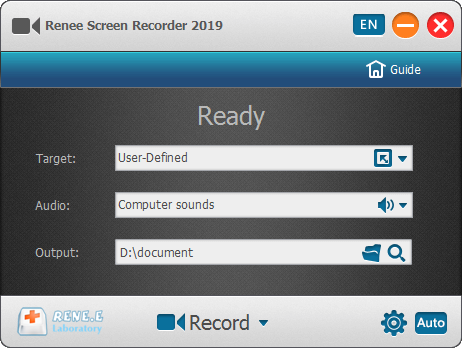
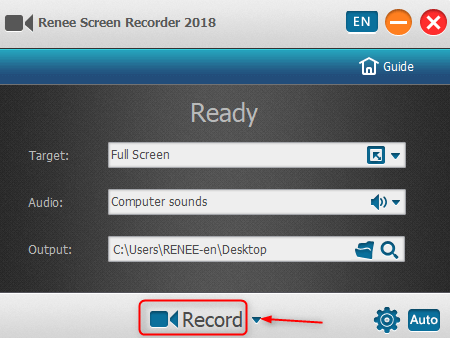
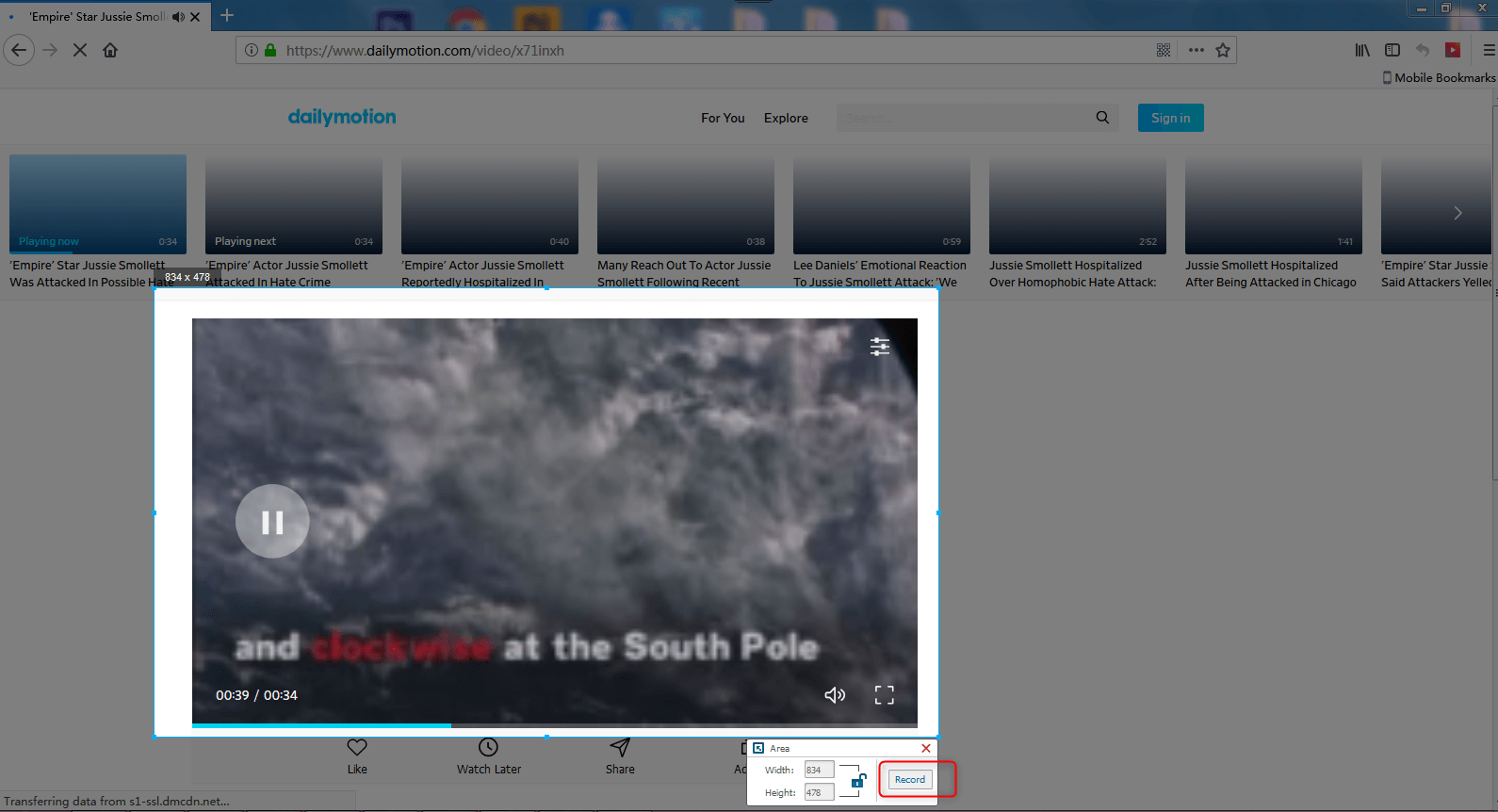
b. Convertire in MP4 in GIF

Unione video I video possono essere uniti rapidamente e possono essere aggiunte transizioni interessanti.
Ritaglia video facilmente Le dimensioni e la durata del video possono essere regolate arbitrariamente.
Varie funzioni di modifica È possibile aggiungere vari filtri, effetti speciali, filigrane, musica, sottotitoli, ecc.
Facile da usare L'interfaccia è semplice e i principianti possono completare rapidamente la produzione video/audio.
Software multifunzionale Oltre all'editing video, puoi anche convertire formati e registrare schermate.
Unione video I video possono essere uniti rapidamente e possono essere aggiunte transizioni interessanti.
Ritaglia video facilmente Le dimensioni e la durata del video possono essere regolate arbitrariamente.
Varie funzioni di modifica È possibile aggiungere vari filtri, effetti speciali, filigrane, musica, sottotitoli, ecc.

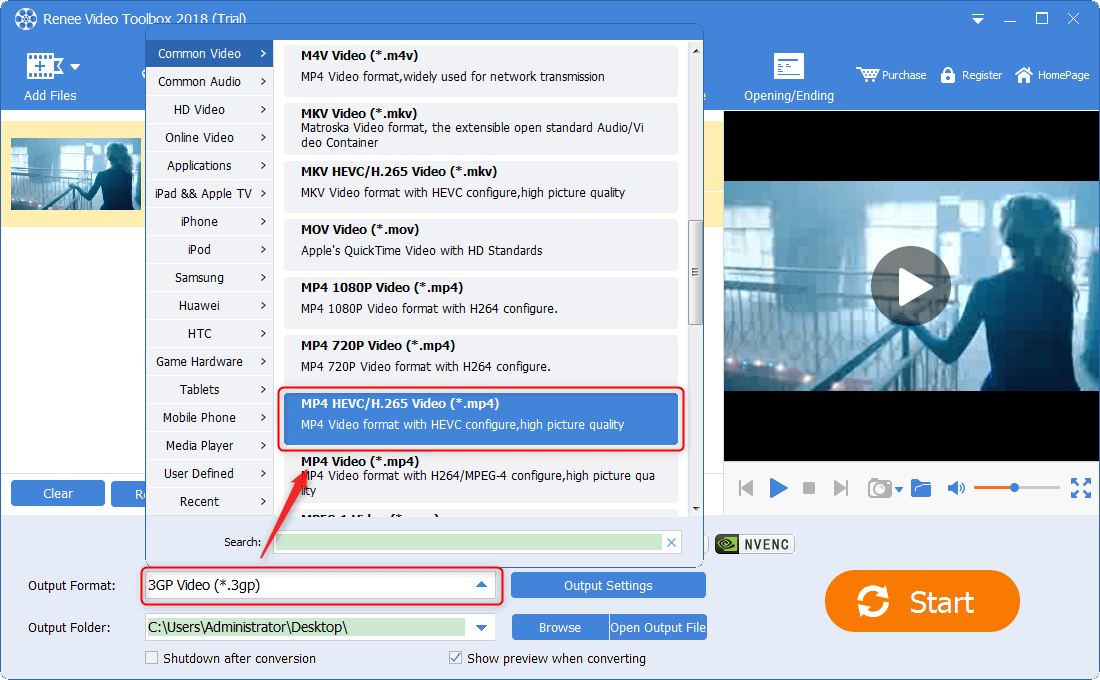
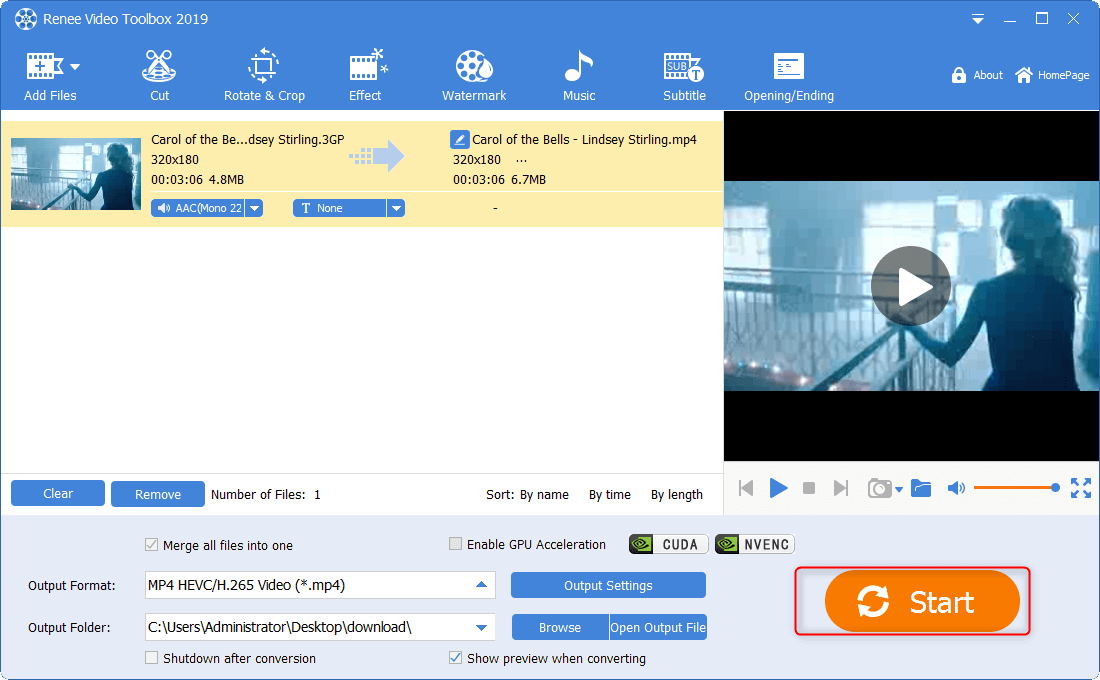
2. Creare un’immagine attraente con le funzioni di taglio ed effetto
Video Toolbox non solo può modificare video, aggiungere effetti, ma anche tagliare e unire video, rimuovere filigrana, aggiungere logo e sottotitoli. Il software può ricodificare il video per la sincronizzazione di video e audio.

Unione video I video possono essere uniti rapidamente e possono essere aggiunte transizioni interessanti.
Ritaglia video facilmente Le dimensioni e la durata del video possono essere regolate arbitrariamente.
Varie funzioni di modifica È possibile aggiungere vari filtri, effetti speciali, filigrane, musica, sottotitoli, ecc.
Facile da usare L'interfaccia è semplice e i principianti possono completare rapidamente la produzione video/audio.
Software multifunzionale Oltre all'editing video, puoi anche convertire formati e registrare schermate.
Unione video I video possono essere uniti rapidamente e possono essere aggiunte transizioni interessanti.
Ritaglia video facilmente Le dimensioni e la durata del video possono essere regolate arbitrariamente.
Varie funzioni di modifica È possibile aggiungere vari filtri, effetti speciali, filigrane, musica, sottotitoli, ecc.
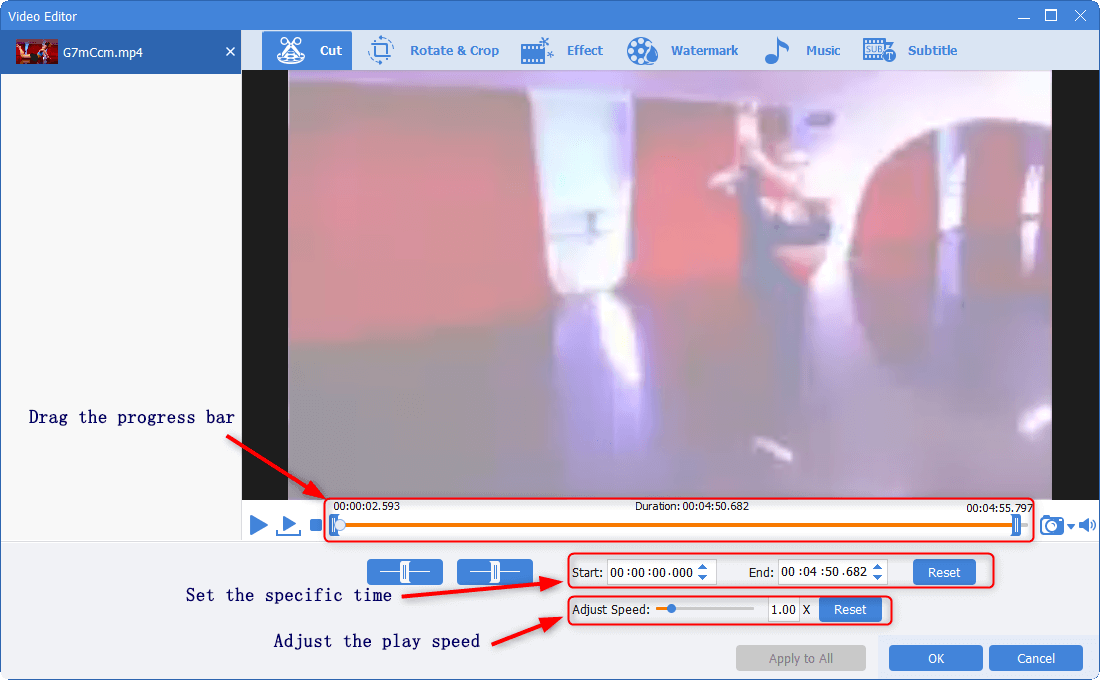
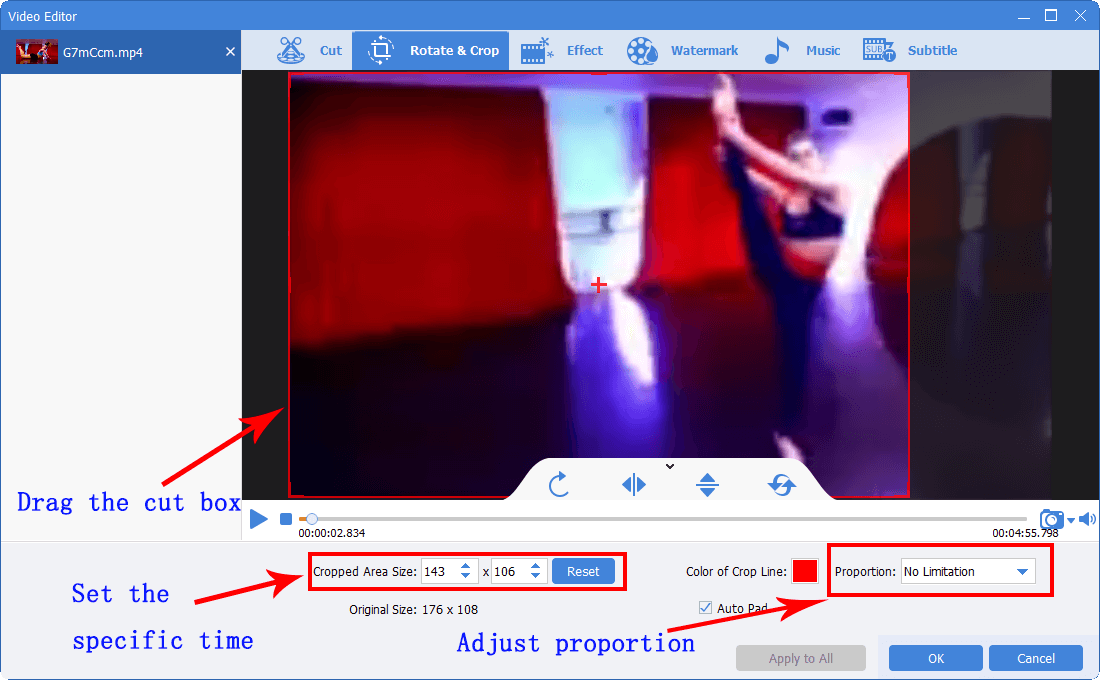

3. Come convertire i video in GIF
Metodo 1: Convertitore PDF Prosooner
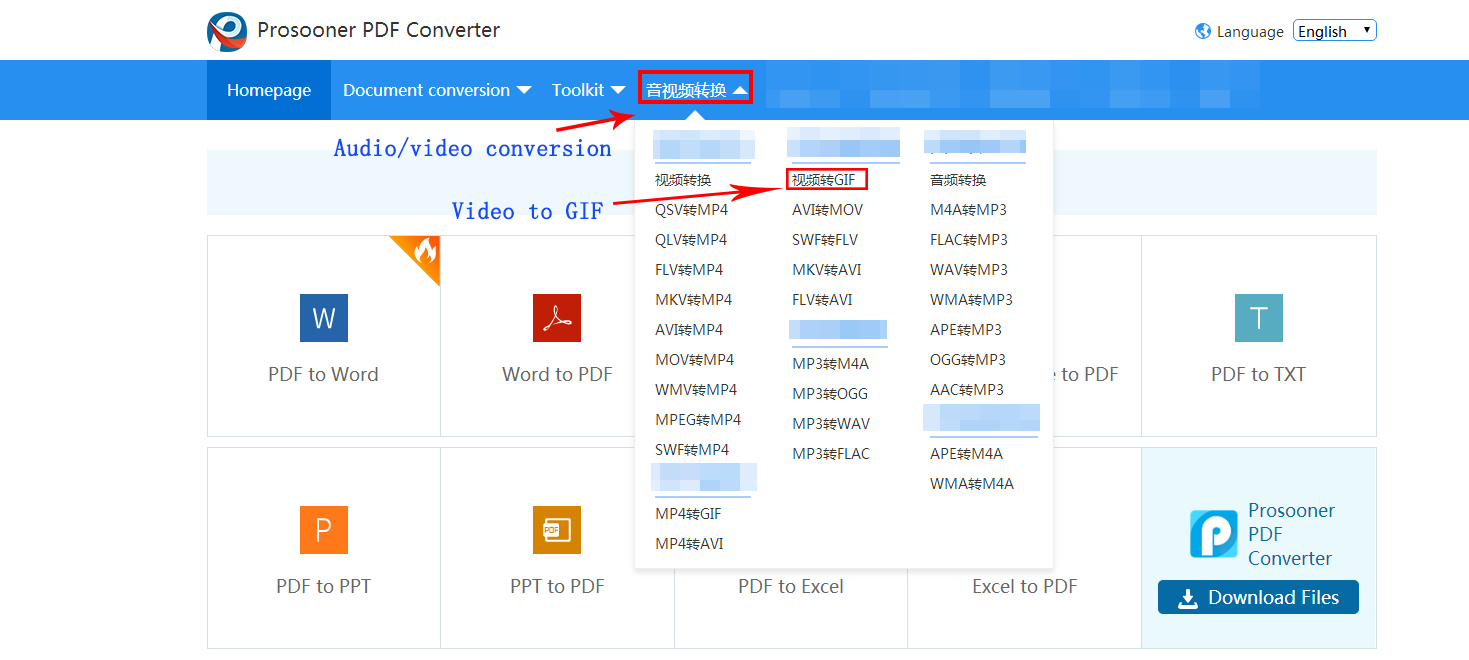
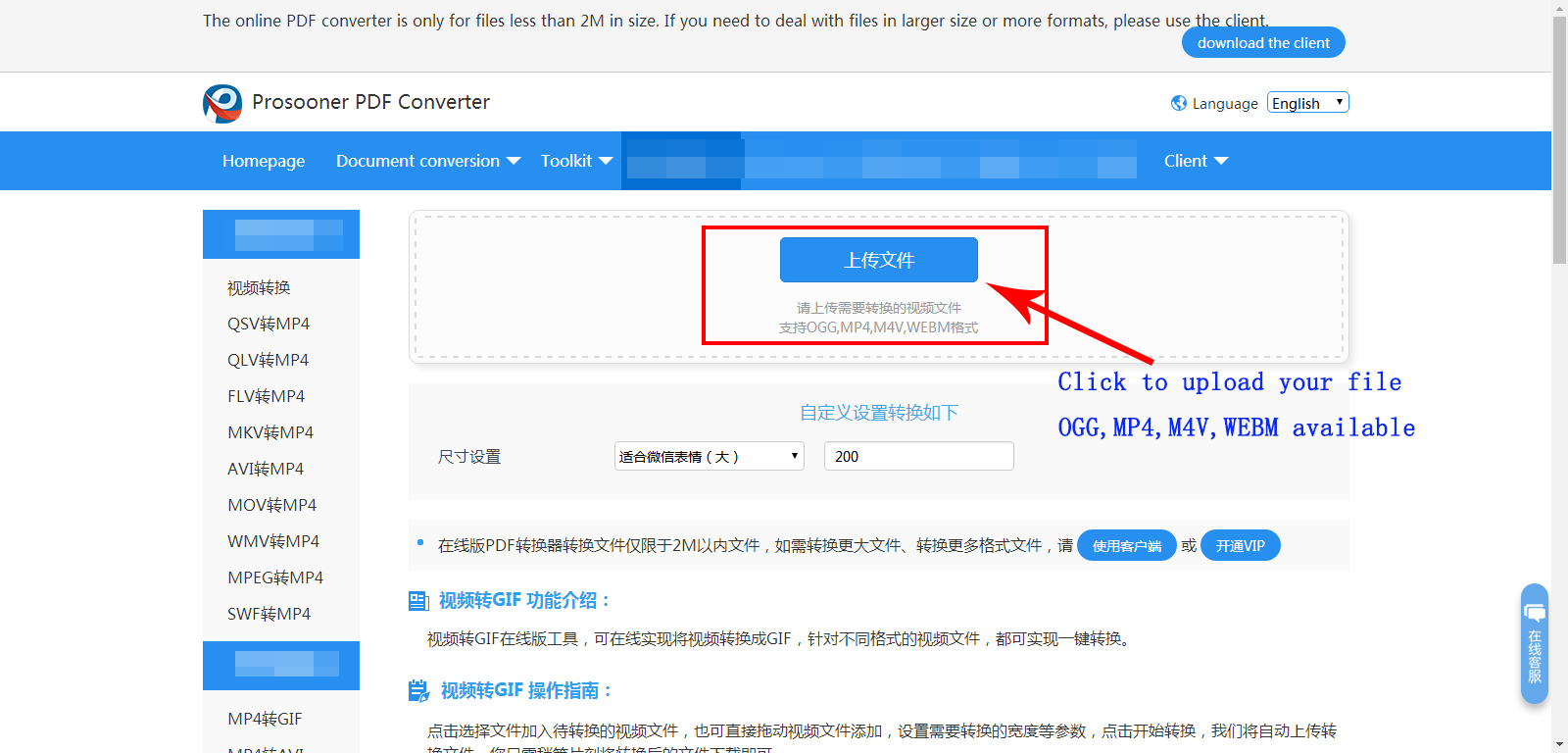
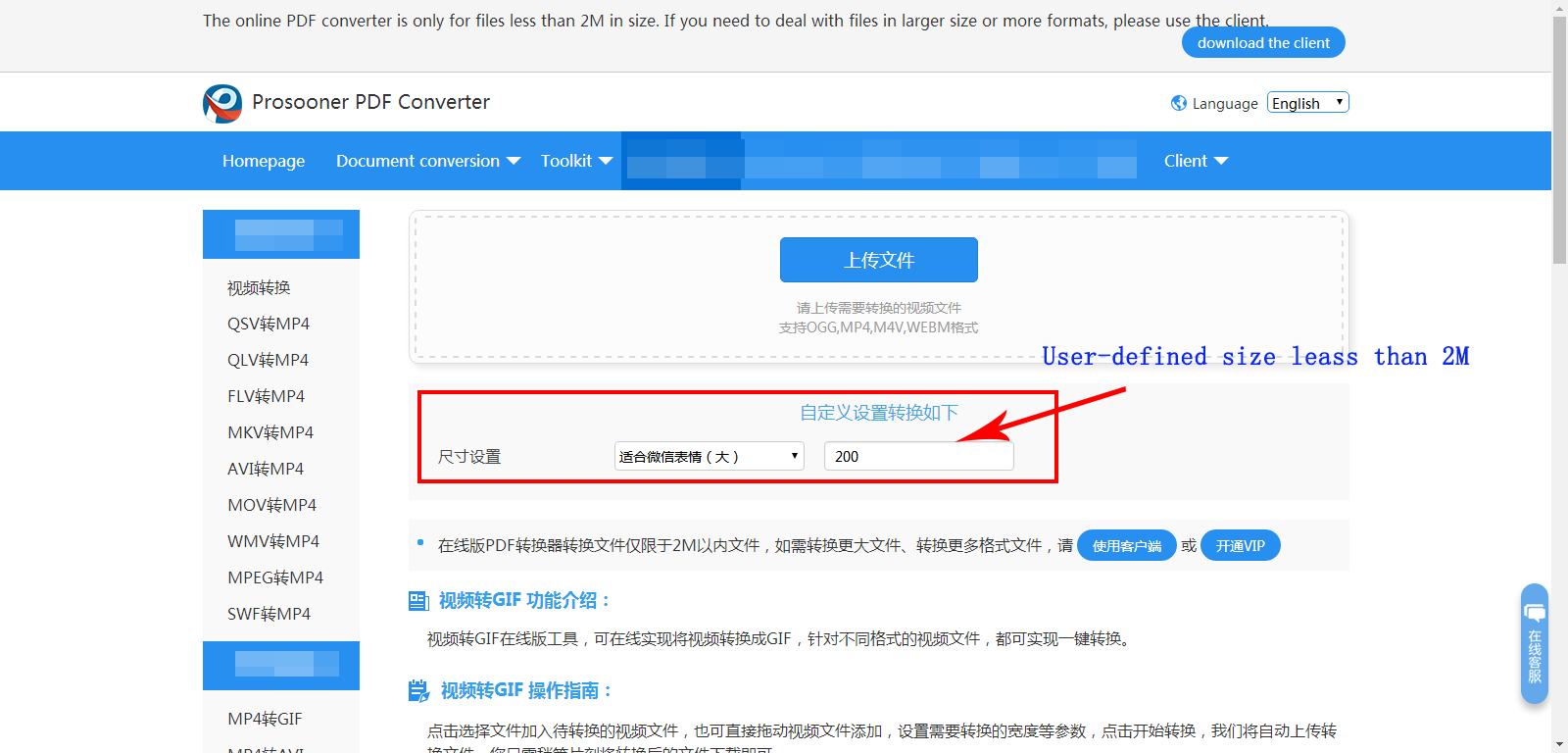
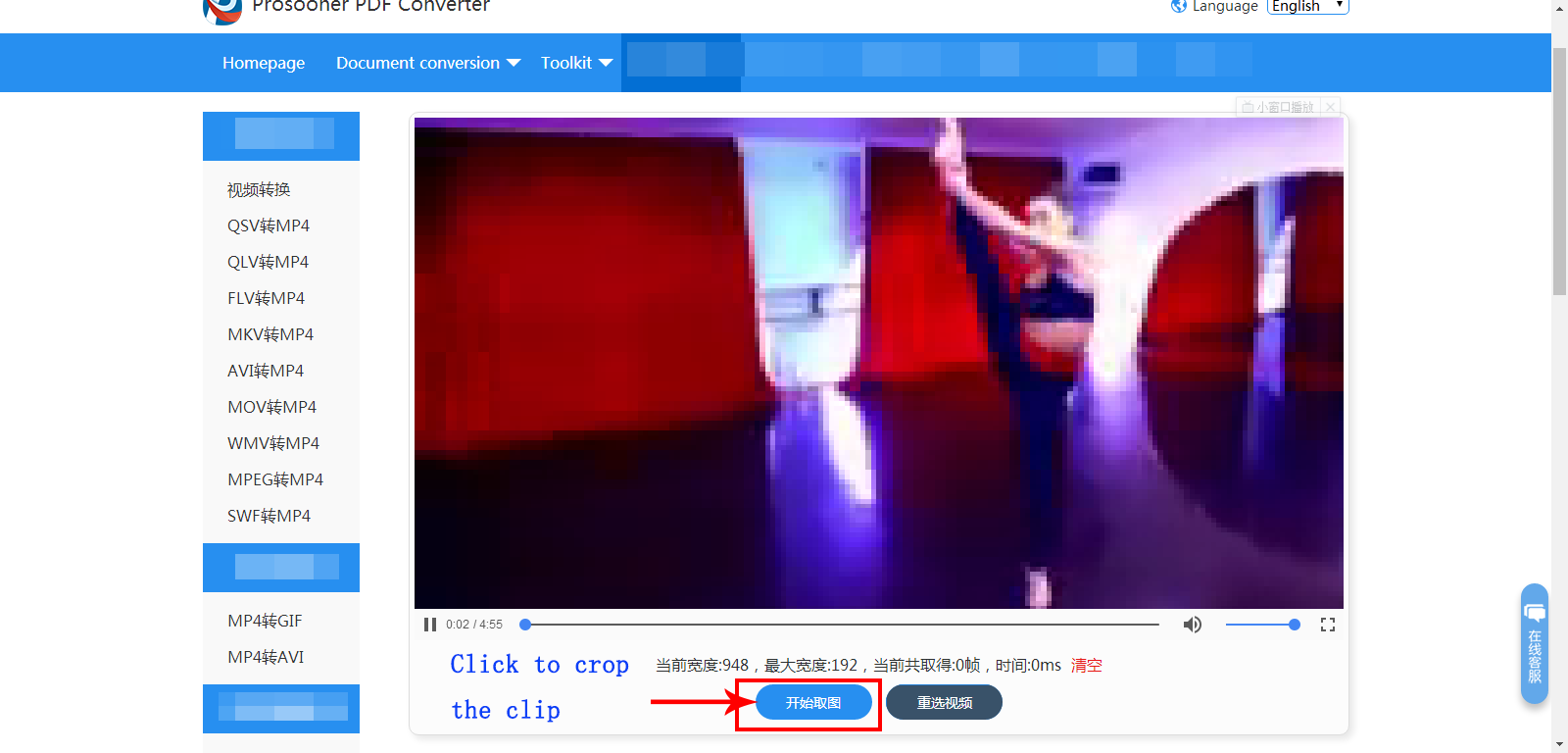
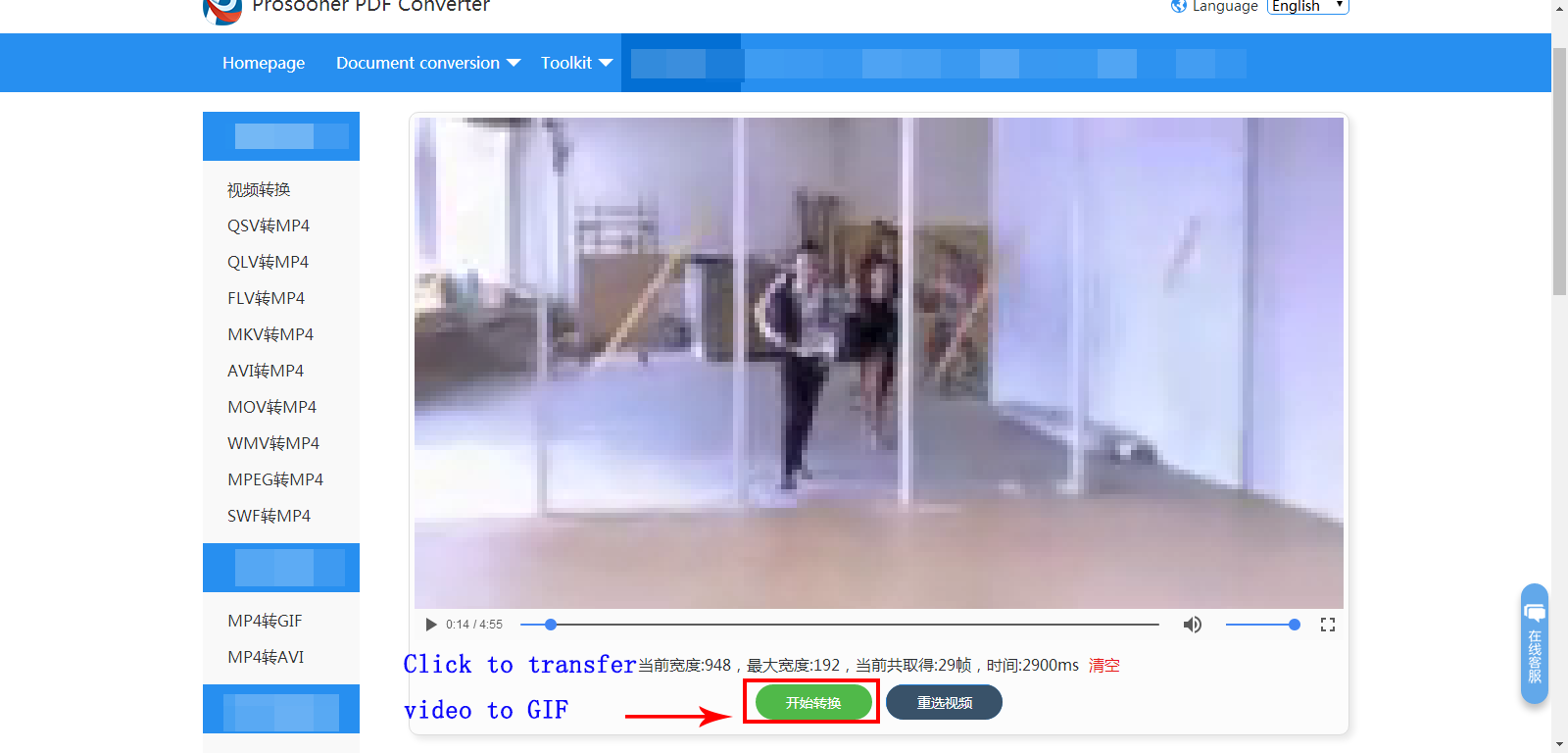
Metodo 2: Software per filmati in GIF
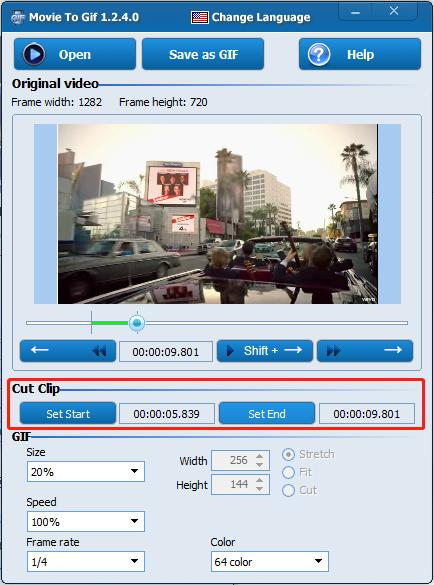
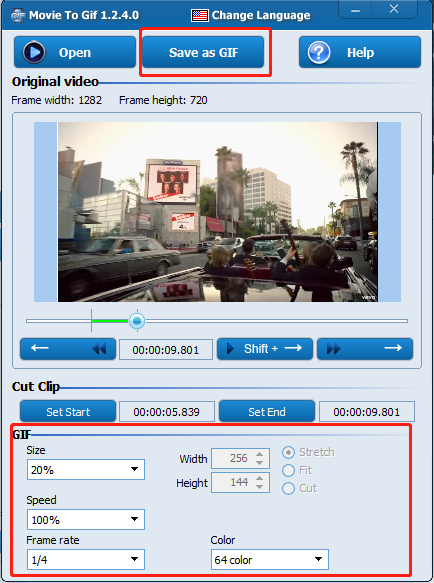
Metodo 3: Convertitore di servizi web online
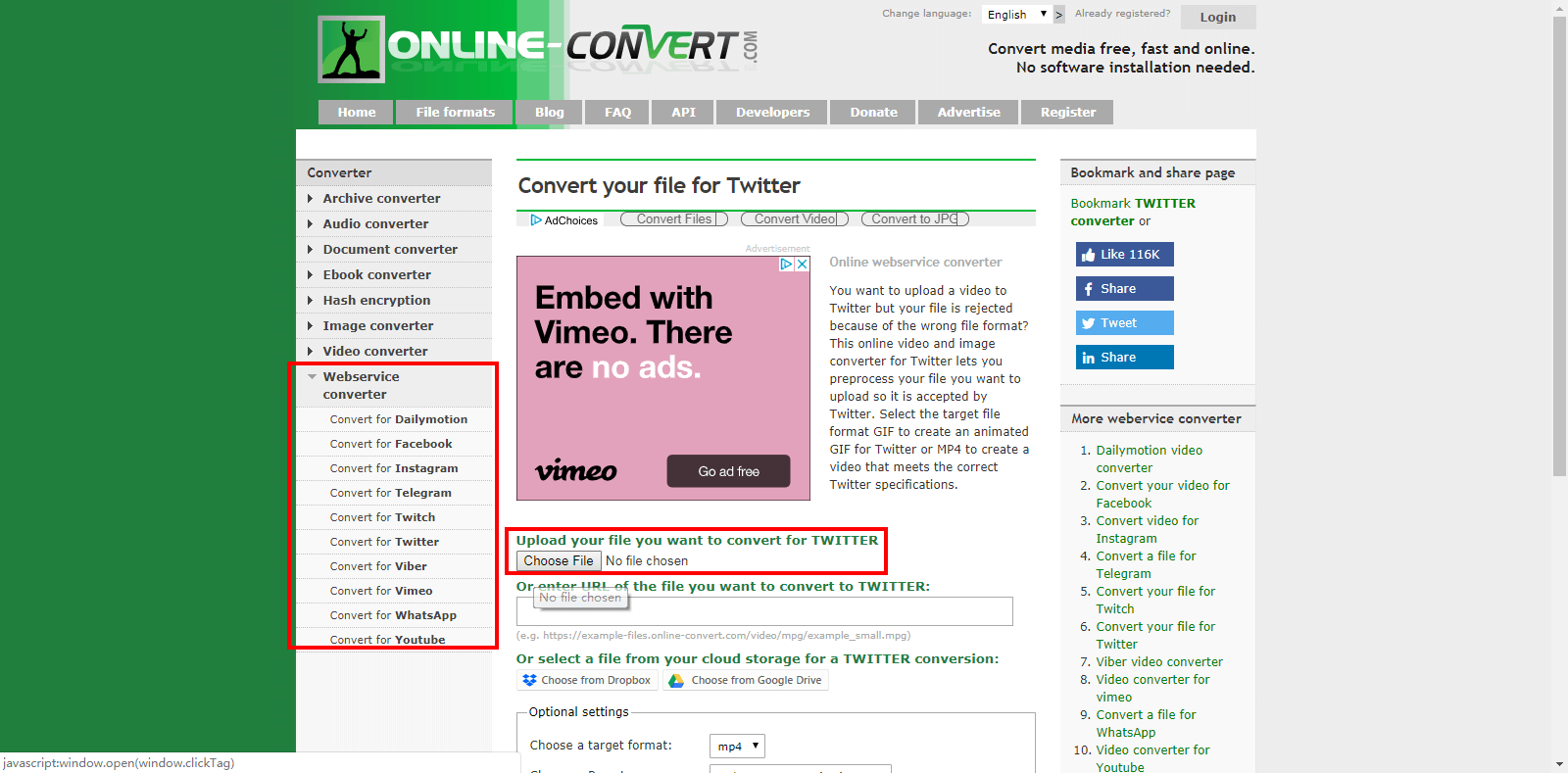
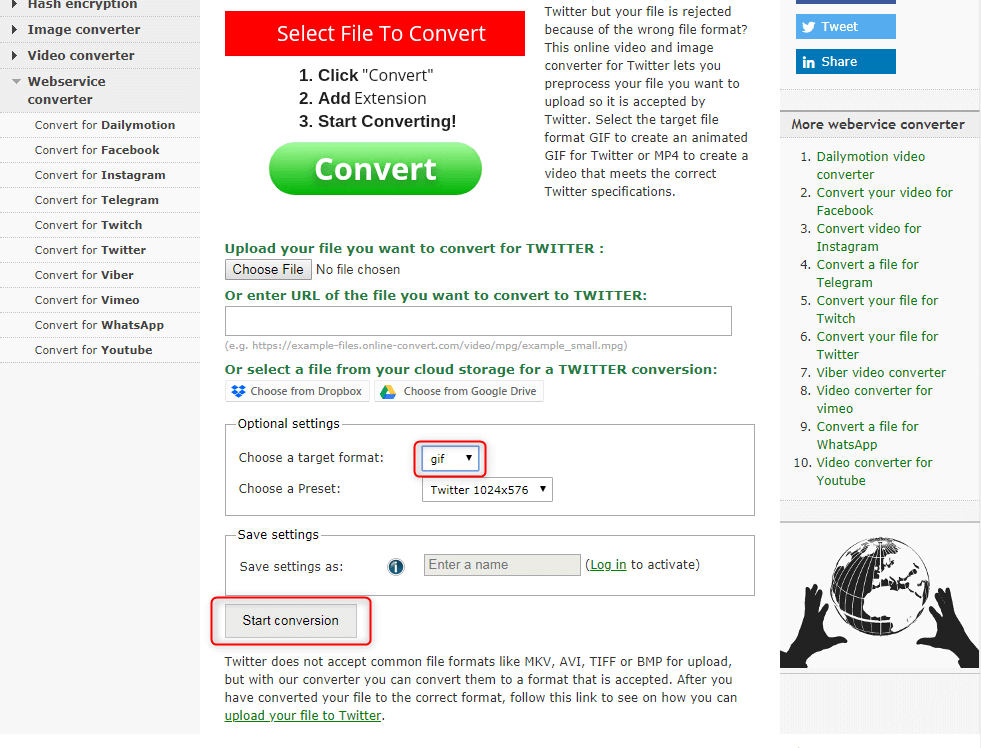
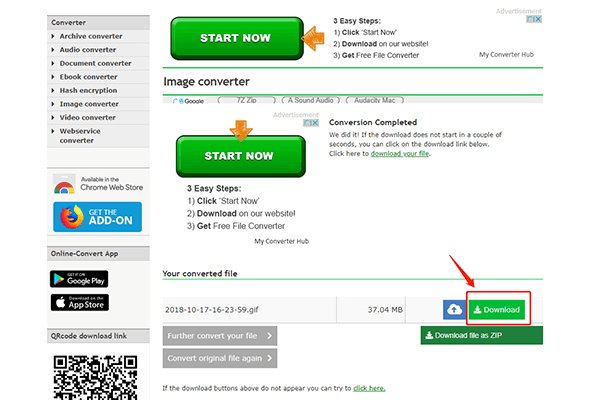
Attenzione: questi metodi hanno meriti e demeriti. Potete scegliere quello che preferite.
Convogliatore PDF Prosooner | Da film a GIF | Convertitore di servizi web online | |
|---|---|---|---|
| Lingua | Più lingue | Più lingue | Più lingue |
| Filigrana | No | No | No |
| Scaricare | No | No | No |
| Formati supportati | OGG, MP4, M4V, WEBM | AVI,MPEG,MP4,WMV, MOV,VOB,RMVB | MP4 e MOV nelle APP; H264 con audio A64 e MP4. |
| Dimensione del video | Entro 20 metri | Nessun limite | Nessun limite |
Questo è il tutorial sul trasferimento GIF. Puoi aggiungere effetti e testo prima del trasferimento GIF se vuoi che la tua GIF sia più interessante e speciale. Renee Video Editor Pro può registrare schermate, trasferire formati video, modificare, aggiungere testo ed effetti, il che è davvero una buona scelta per te!
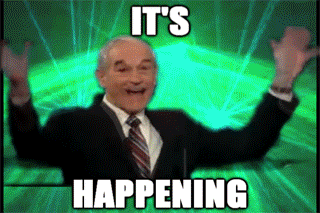

Unione video I video possono essere uniti rapidamente e possono essere aggiunte transizioni interessanti.
Ritaglia video facilmente Le dimensioni e la durata del video possono essere regolate arbitrariamente.
Varie funzioni di modifica È possibile aggiungere vari filtri, effetti speciali, filigrane, musica, sottotitoli, ecc.
Facile da usare L'interfaccia è semplice e i principianti possono completare rapidamente la produzione video/audio.
Software multifunzionale Oltre all'editing video, puoi anche convertire formati e registrare schermate.
Unione video I video possono essere uniti rapidamente e possono essere aggiunte transizioni interessanti.
Ritaglia video facilmente Le dimensioni e la durata del video possono essere regolate arbitrariamente.
Varie funzioni di modifica È possibile aggiungere vari filtri, effetti speciali, filigrane, musica, sottotitoli, ecc.
Articoli correlativi :
Trasforma Video Twitter in GIF: Guida Rapida e Facile!
07-01-2024
Roberto : Scoprite come trasformare rapidamente e facilmente i video da Twitter in GIF leggendo il nostro articolo informativo.
Recupera Facilmente le Tue Foto dalla Scheda SD della Fotocamera!
10-01-2024
Lorena : Le schede SD variano in tipo e capacità; per fotocamere si raccomanda il file system esFAT. Per recuperare...
Rimuovi Watermark dal Video: Scopri il Metodo Semplice e Veloce!
10-01-2024
Roberto : Per un'esperienza visiva ideale, scoprite metodi efficaci per eliminare watermark, loghi e sottotitoli dai video in questo articolo.
Scaricare Video da YouTube: È Legale?
08-01-2024
Giorgio : YouTube, piattaforma leader nella condivisione video, include contenuti vari e si posiziona come il secondo sito più visitato...


